Como remover o áudio do vídeo em várias plataformas com as melhores maneiras
Silenciar um vídeo durante a reprodução nunca será suficiente para uma edição de vídeo extrema. É um ato superficial eliminar o áudio. Que tal quando você precisa colocar alguns sons dublados no vídeo? Ou se você quiser inserir sua música favorita nele para criar seu próprio videoclipe? Portanto, você deve saber a maneira correta de remover áudio do vídeo. E conhecendo esse caminho certo, você também deve conhecer as ferramentas a serem utilizadas para atender às nossas expectativas de eficiência. Porque, infelizmente, nem todas as ferramentas que você vê são eficientes e proficientes em seu propósito. Nós corajosamente dizemos isso devido às nossas próprias experiências sobre este assunto.
Por esse motivo, fornecemos as melhores ferramentas que você não deve perder para concluir o tutorial que está prestes a aprender. Portanto, vamos agora ver esta postagem de artigo de duplo propósito e aprender as diretrizes abrangentes com as ferramentas perfeitas para utilizar em sua agenda.
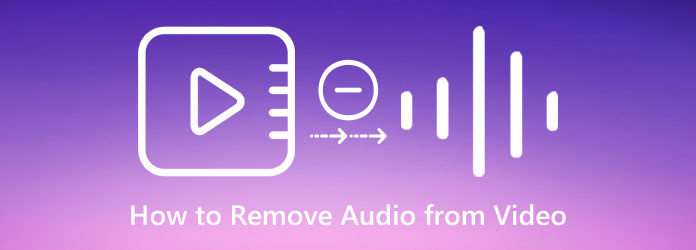
Remover a música de fundo de um vídeo não é tão fácil quanto um, dois ou três. Mas a melhor solução para esse problema é silenciar o vídeo. No entanto, uma pessoa não precisa ser um editor profissional para fazer isso. Ainda assim, ele precisa de uma ferramenta de edição de vídeo profissional e poderosa para remover o áudio de seu vídeo e manter a qualidade. Além disso, de acordo com a mentalidade de um profissional, a edição de vídeo será mais precisa quando feita em um desktop. Portanto, abaixo estão as ferramentas para usar em seus computadores Windows e Mac.
Video Converter Ultimate está entre as ferramentas de edição de vídeo e áudio mais poderosas que você pode adquirir no Mac e no Windows se desejar silenciar um vídeo. É um software offline que ajuda todos os tipos de usuários a omitir o áudio do vídeo e inserir uma nova faixa de áudio sem afetar a qualidade do vídeo. O que torna este Video Converter Ultimate mais notável é que ele permite desativar ou silenciar o áudio da maneira mais fácil que você pode imaginar. Tecnicamente, isso exigirá apenas que você execute três etapas fáceis para obter uma saída sem som. Por outro lado, esta incrível ferramenta suporta quase todos os formatos de mídia, como MP4, MKV, AVI, FLV, MOV, WMA, AAC, MP3 e outros 500 mais, para sua entrada e saída. Além disso, este silenciador de vídeo também permite processar vídeos de alta qualidade, pois suporta HD, 4K, 5K e até 8K.
Além disso, possui várias tecnologias avançadas e recursos de edição para editar seus arquivos de vídeo e áudio. Os recursos incluem um aprimorador de vídeo AI, sincronização de áudio, compressor de áudio, fusão de vídeo, removedor de marca d'água e poderosas tecnologias de aceleração. Apesar disso, os iniciantes vão adorar o quão alegre este aplicativo é, pois todas as funções são fáceis de navegar. Portanto, se você quiser ver como é simples e eficiente, aqui estão as etapas a seguir.
Como eliminar o áudio do vídeo no Windows 10
Em primeiro lugar, clique no botão Baixar botões apresentados acima para baixar e instalar esta incrível ferramenta gratuitamente. Em seguida, execute o software para iniciar a agenda.
Depois que o software for iniciado, verifique se você está no Conversor cardápio. Em seguida, clique no MAIS ícone para enviar seus arquivos de vídeo. Sinta-se à vontade para adicionar quantos arquivos precisar.
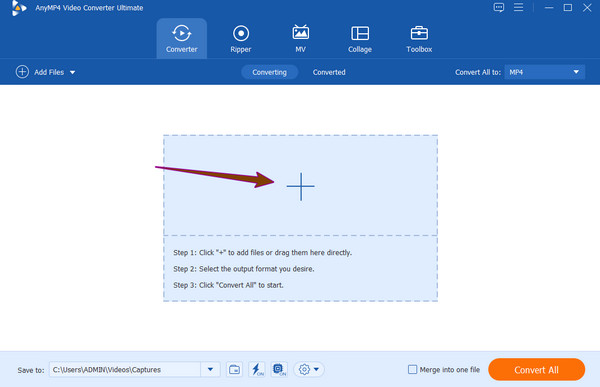
Após o upload dos vídeos, você deve clicar no botão seta botão ao lado do PT-AAC-2Canal diálogo para cada arquivo de vídeo. Em seguida, nas opções mostradas, clique no botão Faixa de áudio desativada para silenciar o som. Você também pode acessar as outras opções de edição de vídeo nos arquivos de vídeo para ter mais experiências de edição.
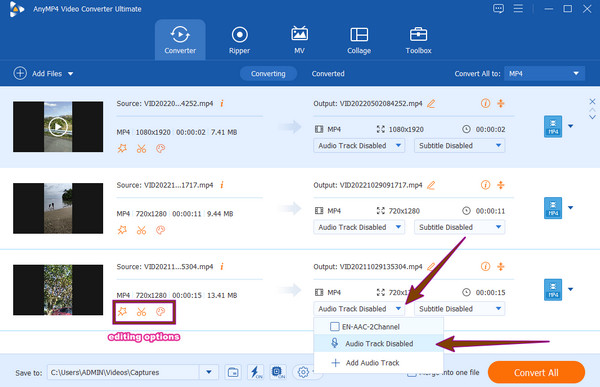
Finalmente, acerte o Converter tudo botão no canto inferior direito da interface principal. Isso é para processar os novos arquivos silenciados. Após o procedimento, este incrível software salvará automaticamente seus arquivos. E é assim que se silencia um vídeo.
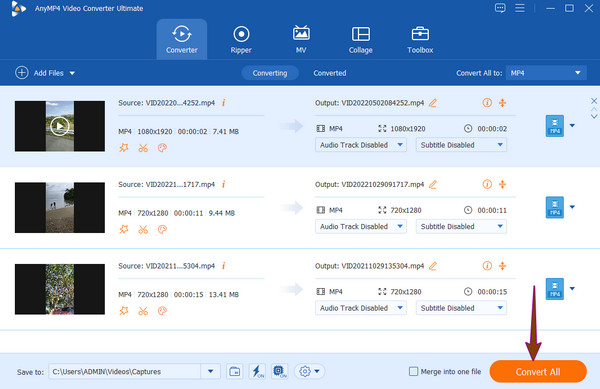
Se você deseja executar sua agenda no Mac sem exigir a instalação de um novo programa, use o iMovie. É um software que todo usuário de Mac conhece, pois vem pré-instalado. Existem muitos esforços de edição de vídeo que você pode fazer com o iMovie, e remover o áudio é um deles. Além disso, devemos reconhecer o objetivo principal desta ferramenta, que é fazer filmes e outros projetos que envolvam vídeo e áudio. Além disso, não é apenas no Mac que você pode aproveitar este software, porque também pode usá-lo usando seu iPhone e iPad. Além disso, ele suporta vários formatos de arquivo que irão surpreendê-lo, como MP4. MOV, MPEG-4, MPEG-2, DV, AVCHD e para áudio MP3, AIFF, AAC, WAV e M4A.
Portanto, se você está ansioso para saber como silenciar um vídeo no iMovie, fique atento a alguns contras que essa ferramenta possui. Alguns deles são sua incapacidade com áreas de trabalho do Windows e sua maneira de excluir o áudio permanentemente do vídeo. Isso significa que você nunca poderá reverter o áudio, mesmo no arquivo de vídeo original. Se esses fatos não o alarmarem, você pode prosseguir seguindo as orientações abaixo.
Execute o iMovie no seu Mac e crie um novo projeto. Em seguida, bata no Envie o opção na barra de menu que você vê acima e escolha o Importar mídia opção na seção suspensa. Em seguida, clique no Importar Selecionado recurso. E é assim que se remove a música de fundo de um vídeo.
Depois de importar o arquivo de vídeo, e ele está na biblioteca do projeto, você precisa clicar no botão modificar aba. Após clicar, escolha o Desanexar áudio opção. Isso permitirá que você separe o áudio do vídeo enviado.
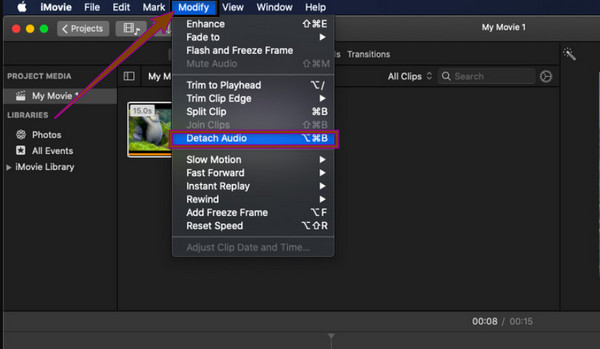
Agora, na linha do tempo abaixo, você verá o áudio em uma cor verde separada do vídeo. Clique no áudio em verde para excluí-lo permanentemente. Em seguida, salve seu vídeo depois.
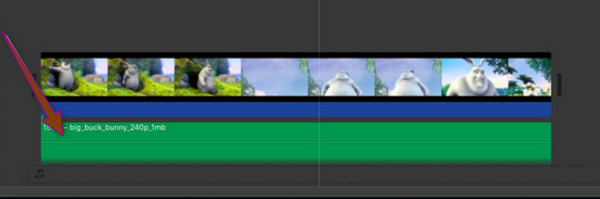
Como parte da família Apple, você também pode remover o áudio do vídeo no iPhone usando o iMovie. No entanto, em algumas versões de iPhones, o iMovie deve primeiro ser obtido na App Store. Portanto, se o seu celular já o possui, siga as etapas abaixo.
Inicie o aplicativo e inicie um novo projeto no Filme opção. Em seguida, importe seu vídeo.
Após o upload, toque no Palestrantes ícone. E ajuste o controle deslizante de volume para a esquerda até que o áudio fique mudo.
Depois de silenciar todo o áudio do vídeo, você pode tocar no botão Pronto aba. Em seguida, salve o arquivo de vídeo e verifique sua saída posteriormente.
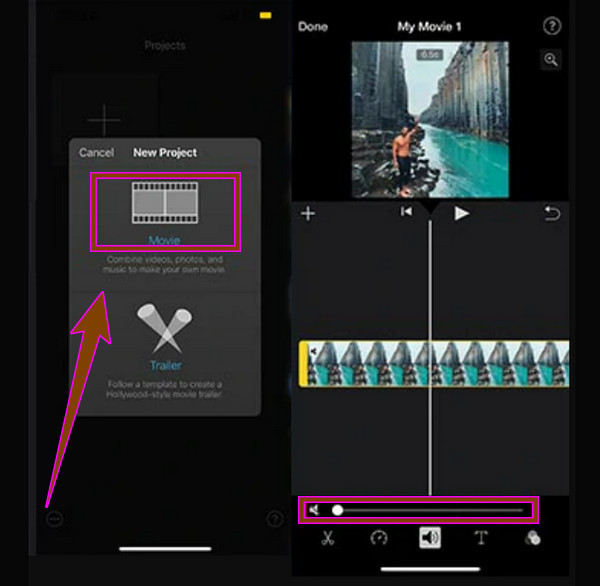
Se você deseja remover o áudio do vídeo online, o Clideo é uma ótima ferramenta para usar. Esta ferramenta da web pode ser acessada em todos os navegadores da web que todos usam, incluindo Google, Safari e Firefox. Além disso, com este Clideo, remover o áudio de um vídeo ficou mais fácil devido à sua interface intuitiva. Ele também possui um processo rápido que oferece gratuitamente. No entanto, este serviço gratuito fornecerá saídas com marca d'água. Portanto, se isso não for incomodá-lo, siga as orientações abaixo.
Em seu navegador, acesse o site do silenciador de vídeo Clideo. Em seguida, clique no Escolha Arquivo botão para adicionar seu vídeo.
Assim que o vídeo for carregado, este removedor de música de fundo online fará automaticamente o seu propósito.
Por fim, você pode clicar no Baixar botão para adquirir o novo arquivo.
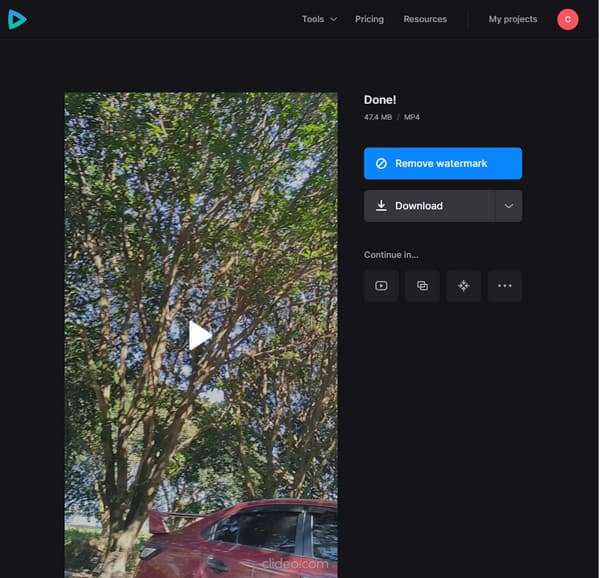
Leitura adicional:
Como atrasar o áudio: orientações completas com as melhores ferramentas
Passos para Fade In e Fade Out do Áudio no Vídeo
Posso remover o som do meu vídeo com o Microsoft Office?
Sim. Você pode remover o som do vídeo usando o PowerPoint. Depois de reproduzir o vídeo no referido traje de escritório, vá para a opção de volume e defina-o para silenciá-lo.
Qual é a melhor maneira de remover o áudio do vídeo no Android?
Uma das melhores maneiras para este dispositivo é através do aplicativo Fotos. Ele tem um botão de edição que você precisa tocar enquanto o vídeo está sendo reproduzido e, em seguida, silenciar o vídeo usando o ícone do alto-falante.
O Audacity remove a música de fundo?
Audacity é um software que funciona apenas para arquivos de áudio. Se você deseja remover a música de fundo de um arquivo de áudio, experimente o recurso de redução de ruído.
Esses são os melhores métodos para remover áudio do vídeo. Siga as instruções simples deste post e você certamente obterá o resultado desejado. Além disso, se você deseja ter uma experiência extraordinária com um editor de vídeo, deve adquirir Video Converter Ultimate.
Mais Leitura
Guia concreto para remover áudio de arquivo MP4 sem perda de qualidade
Por vários motivos, o áudio em um arquivo de vídeo pode ser indesejado. Assim, você pode querer removê-lo do vídeo. Obtenha as etapas sobre como remover o som do MP4.
Conheça a melhor maneira de corrigir o atraso de áudio OBS [Windows e Mac]
Você está sofrendo de problemas de atraso de áudio OBS? Descubra os motivos do atraso de áudio do OBS e como solucioná-los lendo a postagem de hoje.
Como resolver o atraso de áudio do VLC e a melhor maneira de corrigi-lo
Esteja bem informado sobre como reparar o atraso de áudio do VLC permanentemente na área de trabalho e a solução exclusiva a ser usada quando as correções não funcionaram lendo a postagem de hoje.
Como colocar imagem em vídeo no iMovie: Passos para iPhone/iPad/Mac
Se você deseja saber como adicionar uma imagem a um vídeo no iMovie, deve conhecer nossas instruções descritas. Passos simples e rápidos estão esperando por você. Clique aqui!
Editar áudio de vídeo